256g,小编教你电脑时间如何校对
教程之家
Win7
电脑给我们带来巨大的便利,但是也会给我们制作一些麻烦,例如有时我们电脑的时间变快了,下班了,我们发下班邮件,老板一看早发了,会被训的,面对电脑时间的差异,该怎么去校对呢?下面,小编就来跟大家介绍电脑时间的校对经验了。
无论是上班还是上课,准确的时间有利于我们合理安排作息,用电脑办公就习惯性的参考电脑时钟,如果电脑时间不是标准的北京时间,那么作息就会受到影响,那么电脑时间如何校对?下面,小编就来跟大家分享电脑时间校对的操作流程了。
电脑时间如何校对
打开百度搜索,在其中搜索“北京时间”,即可获取当前准确的北京时间。利用此时间来校准系统时间。
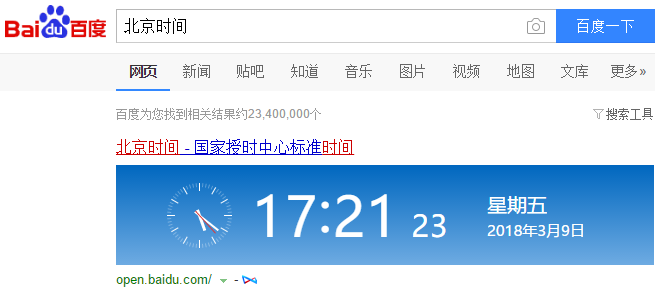
电脑时间图-1
点击任务栏右下角的“系统时间”图标,从弹出的扩展面板中点击“更改日期和时间设置”按钮。
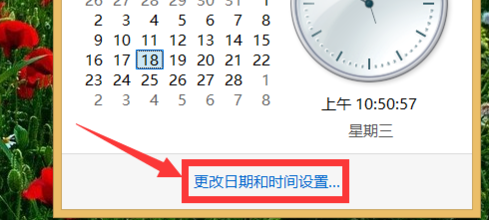
时间图-2
接着在打开的“日期和时间”窗口中,点击“更改日期和时间”按钮打开对应的日期和时间设置对话框。在此可以设置系统时间。
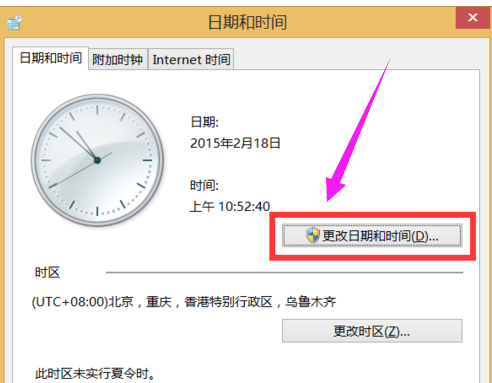
校对时间图-3
在联网的情况下,在“日期和时间”窗口中,切换到“Internet时间”选项卡,点击“更改设置”按钮。

电脑时间图-4
从打开的“Internet时间设置”窗口中,点击“服务器”下拉列表,从中选择速度比较快的服务器,点击“立即更新”按钮即可同步精准的时间信息。
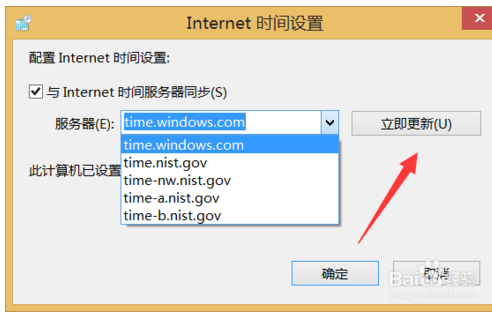
时间图-5
![笔记本安装win7系统步骤[多图]](https://img.jiaochengzhijia.com/uploadfile/2023/0330/20230330024507811.png@crop@160x90.png)
![如何给电脑重装系统win7[多图]](https://img.jiaochengzhijia.com/uploadfile/2023/0329/20230329223506146.png@crop@160x90.png)

![u盘安装win7系统教程图解[多图]](https://img.jiaochengzhijia.com/uploadfile/2023/0322/20230322061558376.png@crop@160x90.png)
![win7在线重装系统教程[多图]](https://img.jiaochengzhijia.com/uploadfile/2023/0322/20230322010628891.png@crop@160x90.png)
![台式电脑系统怎么重装win7旗舰版[多图]](https://img.jiaochengzhijia.com/uploadfile/2022/1024/20221024120549180.png@crop@240x180.png)
![小白三步装机版重装win7系统的教程[多图]](https://img.jiaochengzhijia.com/uploadfile/2022/0911/20220911175629684.png@crop@240x180.png)
![电脑系统win7怎么重装[多图]](https://img.jiaochengzhijia.com/uploadfile/2023/0306/20230306072533835.png@crop@240x180.png)
![win7怎么调整鼠标灵敏度 win7鼠标灵敏度调试方法[多图]](https://img.jiaochengzhijia.com/uploads/allimg/200513/0950092Q6-0-lp.jpg@crop@240x180.jpg)